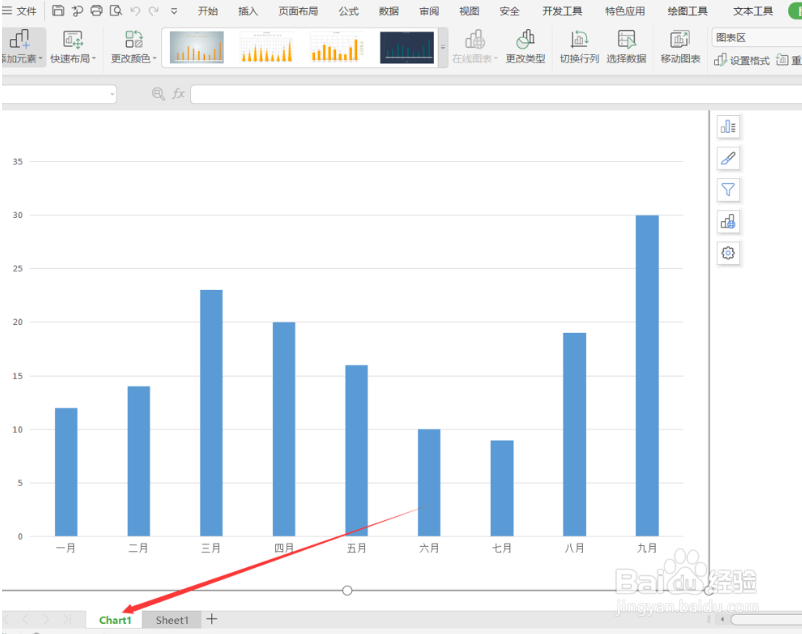1、第一步,建立一个数据表格,如下图所示:
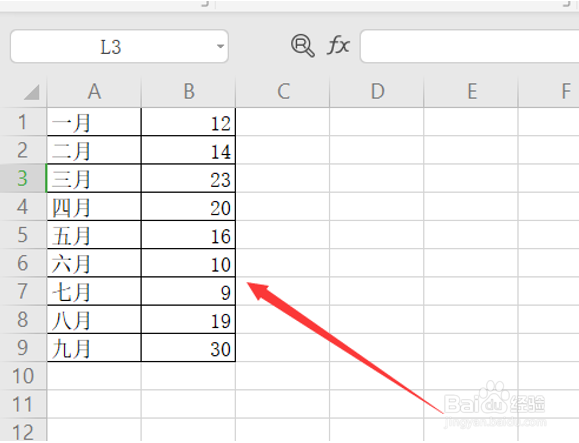
2、然后,选中表格区域:
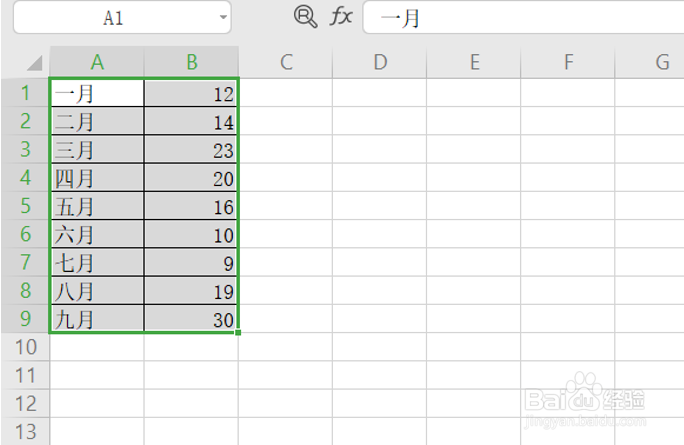
3、第三步,点击插入,在子菜单中选择全部图表,具体操作如下图所示:

4、接下来我们就可以按照自己的需要选择一个图表:
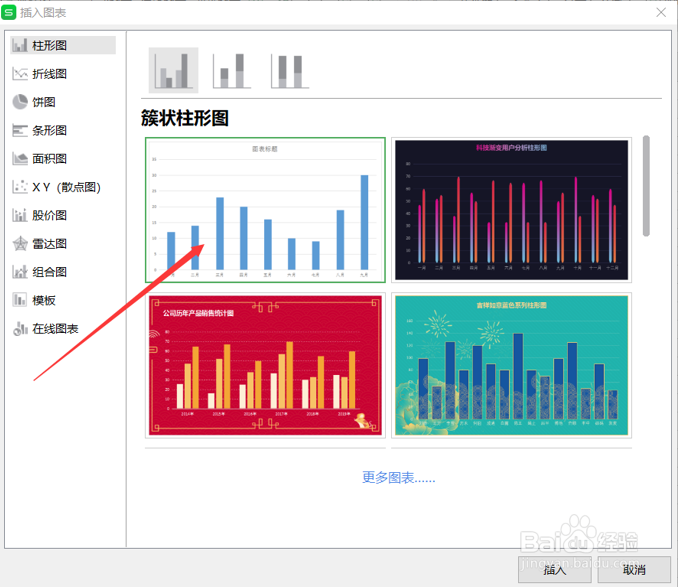
5、这就是制作好的图表:

6、然后我们在表格的区域内鼠标右击,选择移动图表:

7、然后选择新工作表:
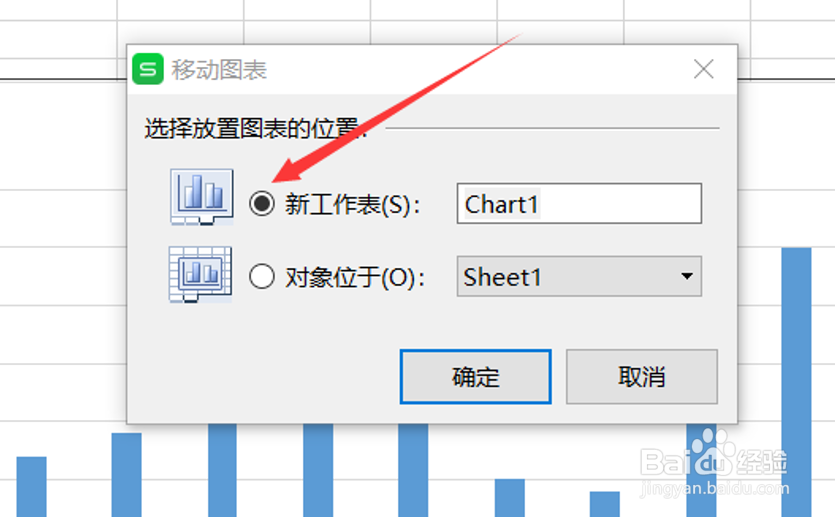
8、这个时候我们就会发现在刚刚的工作表前又插入了一个新的工作表“Chart1”:
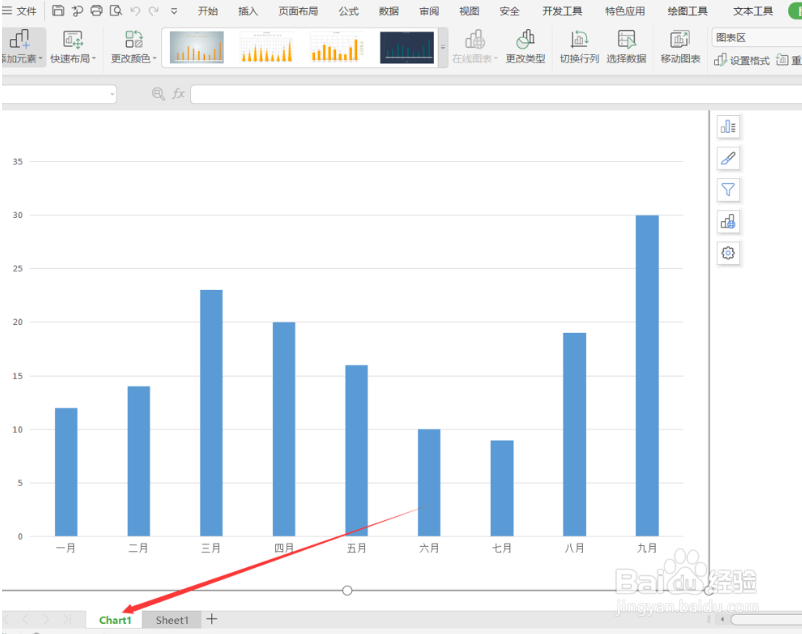
时间:2024-10-14 00:20:25
1、第一步,建立一个数据表格,如下图所示:
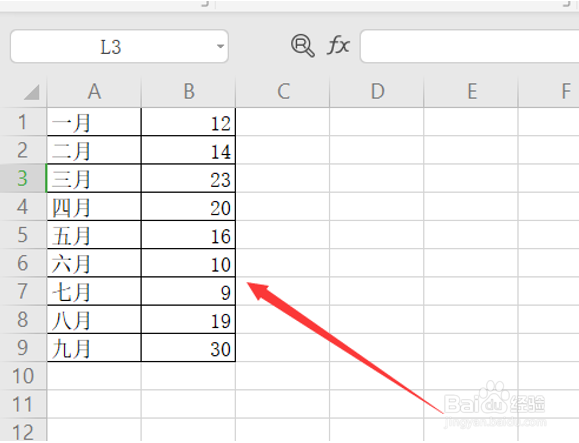
2、然后,选中表格区域:
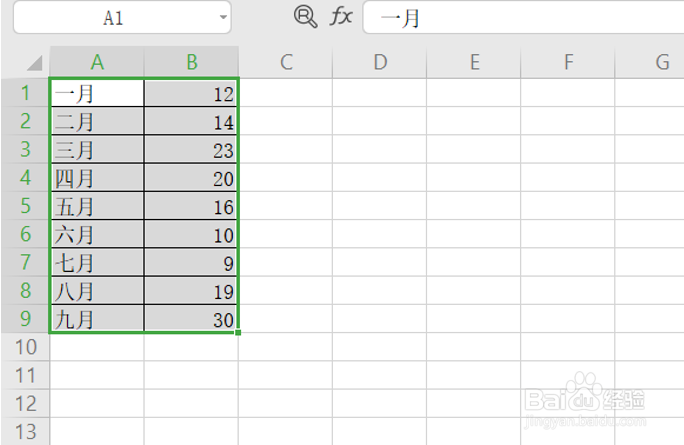
3、第三步,点击插入,在子菜单中选择全部图表,具体操作如下图所示:

4、接下来我们就可以按照自己的需要选择一个图表:
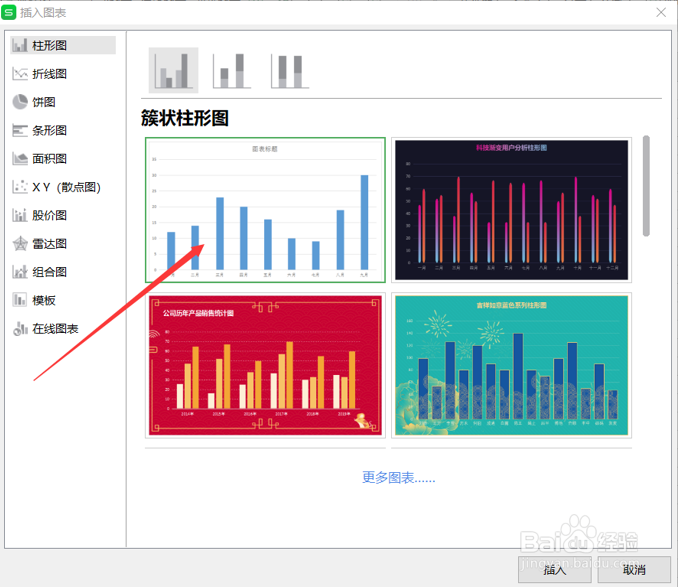
5、这就是制作好的图表:

6、然后我们在表格的区域内鼠标右击,选择移动图表:

7、然后选择新工作表:
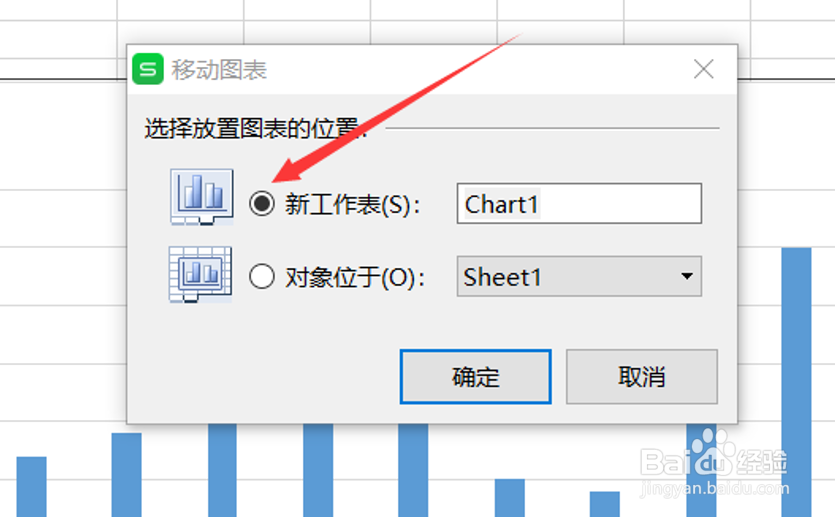
8、这个时候我们就会发现在刚刚的工作表前又插入了一个新的工作表“Chart1”: